Wie man einen Newsletter versendet
Sie können den Newsletter ganz einfach über unseren Assistenten versenden.
Erstellen eines Newsletters
Klicken Sie auf "Kampagnen" und dann auf "Newsletter".
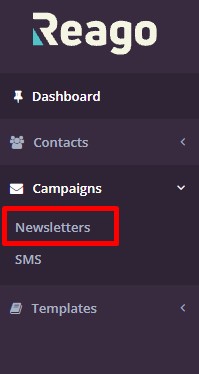
Klicken Sie in der oberen rechten Ecke auf Neuen Newsletter hinzufügen.
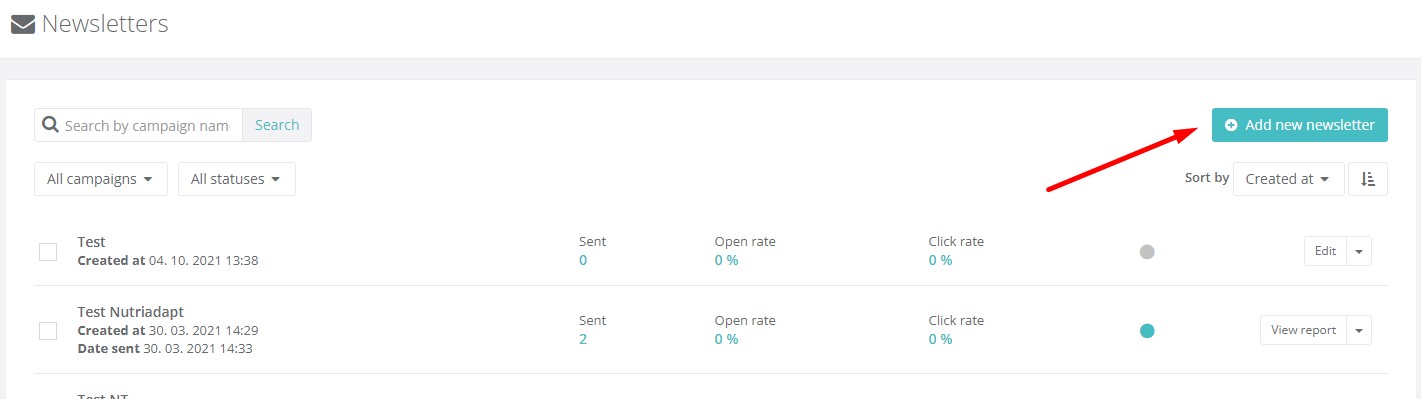
Sie werden dann zum nächsten Schritt weitergeleitet.
Newsletter-Einstellungen
Im ersten Schritt legen Sie die Grunddaten für den Newsletter selbst fest
Name des Newsletters - benennen Sie den Newsletter für Ihre internen Zwecke
Absender - wählen Sie den Absender des Newsletters aus
Betreff - tragen Sie den Betreff des Newsletters ein
Vorüberschrift - geben Sie die Betreffzeile ein, die nach dem Hauptthema des Newsletters erscheinen soll
Auf der rechten Seite sehen Sie eine Vorschau des Absenders, des Betreffs und der Betreffzeile der E-Mail. Die Daten werden auch dem Endempfänger in dieser Form angezeigt.
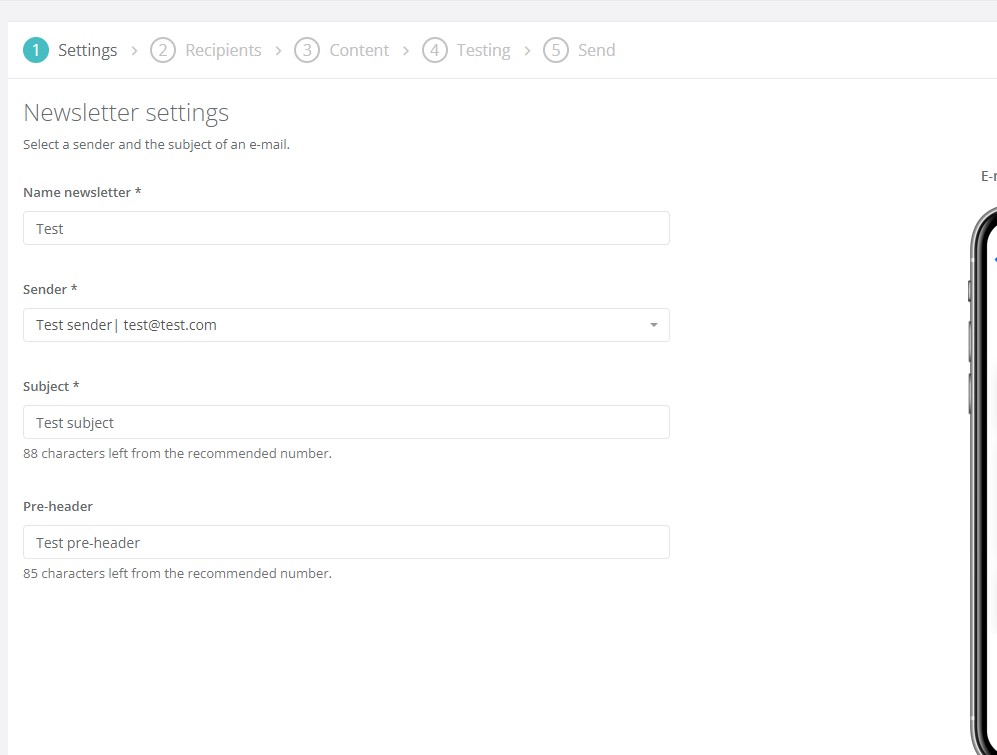
Sobald Sie den ersten Schritt der Einstellungen vorgenommen haben, klicken Sie auf Weiter.
Auswahl der Empfänger
In diesem Schritt wählen Sie die Empfänger aus, an die der Newsletter gesendet werden soll. Sie können entweder aus der Kontaktliste Alle Personen oder Alle Unternehmen auswählen. Alternativ können Sie auch beide Optionen auswählen.
Auf der Registerkarte Segmente haben Sie dann die Segmente gespeichert, die Sie im Bereich Kontakte erstellt haben. Eine separate Hilfe zur Erstellung von Segmenten finden Sie hier.
Wenn Sie die Option Duplizität prüfen auswählen, wird verhindert, dass dieselbe Kampagne an einen Kontakt gesendet wird, der die Nachricht bereits erhalten hat.
Wählen Sie eine Aktion aus, die Ihnen die Erlaubnis gibt, E-Mail-Nachrichten an Benutzer zu senden. Für den Newsletter wählen Sie die Aktion Grundlegende Berechtigungen -> E-Mail senden.
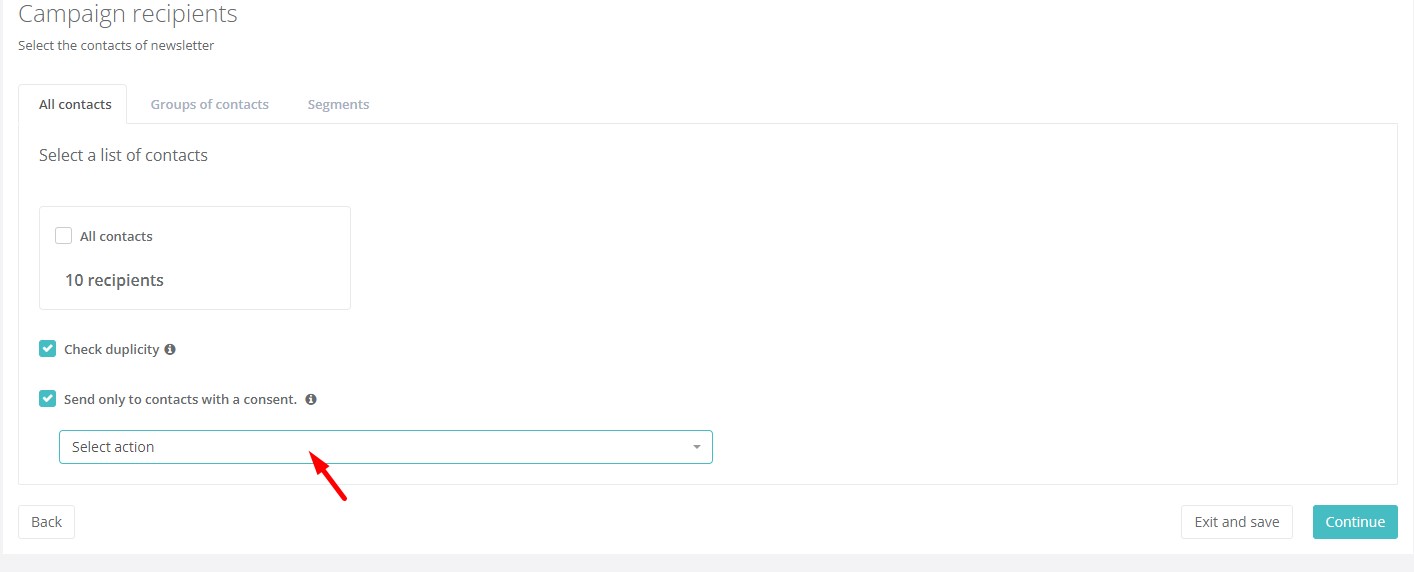
Inhalt des Newsletters
Im dritten Schritt wählen Sie den Newsletter aus, den Sie versenden möchten. Sie können entweder aus den bereits erstellten Vorlagen wählen oder hier eine E-Mail-Vorlage erstellen.
Wenn Sie aus der Liste der bereits erstellten Vorlagen wählen, werden Sie zum nächsten Schritt weitergeleitet, wo Sie die Vorlage bearbeiten oder eine andere auswählen können. In diesem Schritt können Sie auch einen Anhang zum Newsletter hinzufügen.
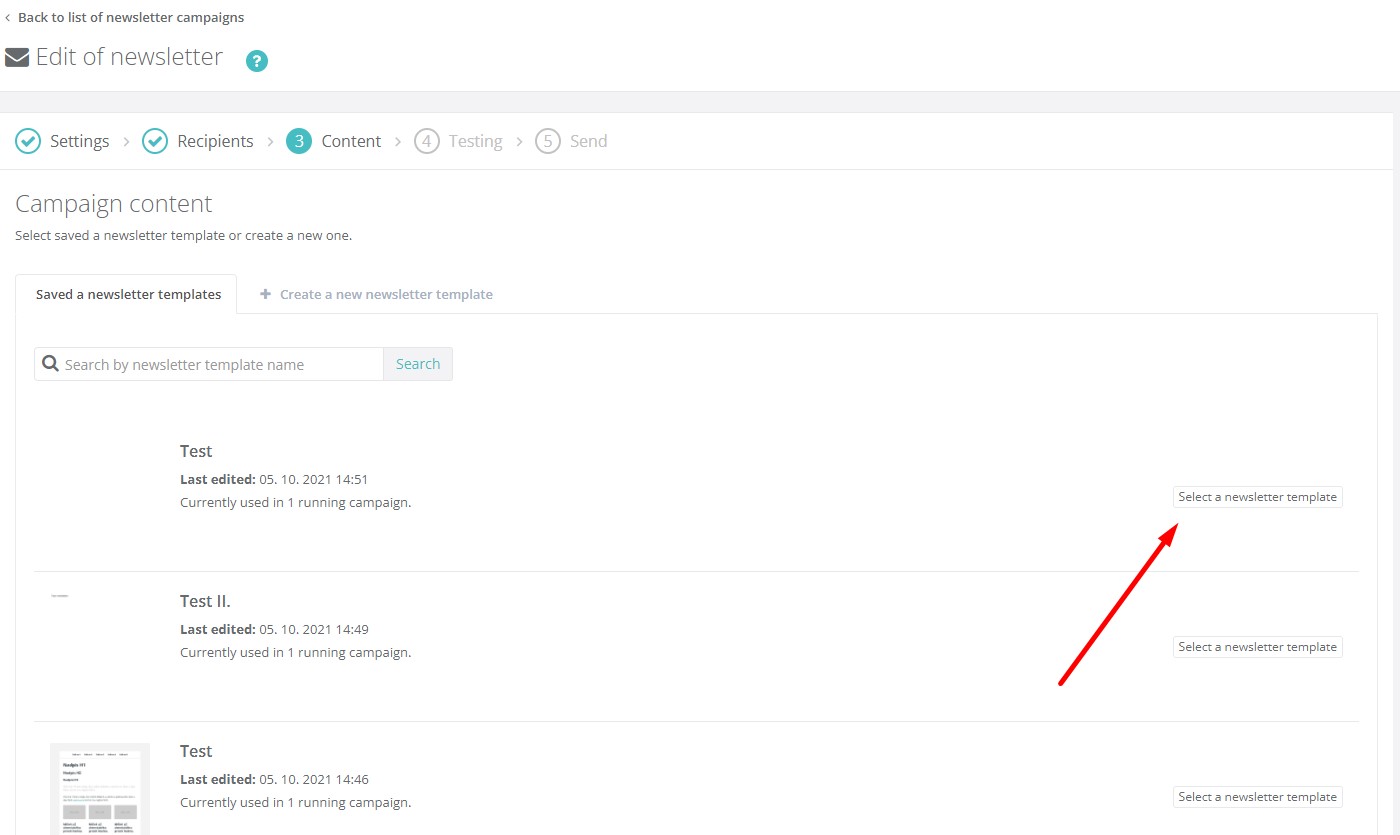
Wenn Sie mit Ihrer Vorlagenauswahl zufrieden sind, klicken Sie auf Weiter.
Testen des Newsletters
Wenn Sie möchten, können Sie einen Test-Newsletter entweder an sich selbst oder an Ihre Kollegen senden.
Geben Sie in das Feld E-Mail-Adresse die E-Mail-Adresse(n) ein, an die Sie den Test-Newsletter senden möchten. Klicken Sie dann auf die Schaltfläche Test senden.
Newsletter versenden
Im letzten Schritt sehen Sie eine Übersicht über die E-Mail-Einstellungen, die Empfängerauswahl und die Vorlagenauswahl. Sie können alle diese Werte in diesem Schritt bearbeiten, indem Sie in jedem Widget auf die Schaltfläche Bearbeiten klicken.
Gleichzeitig können Sie auch das Versanddatum für den Newsletter auswählen.
Sie können den Newsletter sofort versenden oder den Versand zeitlich festlegen.
Nach dieser Einstellung klicken Sie auf die Schaltfläche Senden (wenn Sie den Newsletter sofort versenden möchten) oder auf Senden planen (wenn Sie ein bestimmtes Datum und eine bestimmte Uhrzeit für den Versand des Newsletters festgelegt haben).
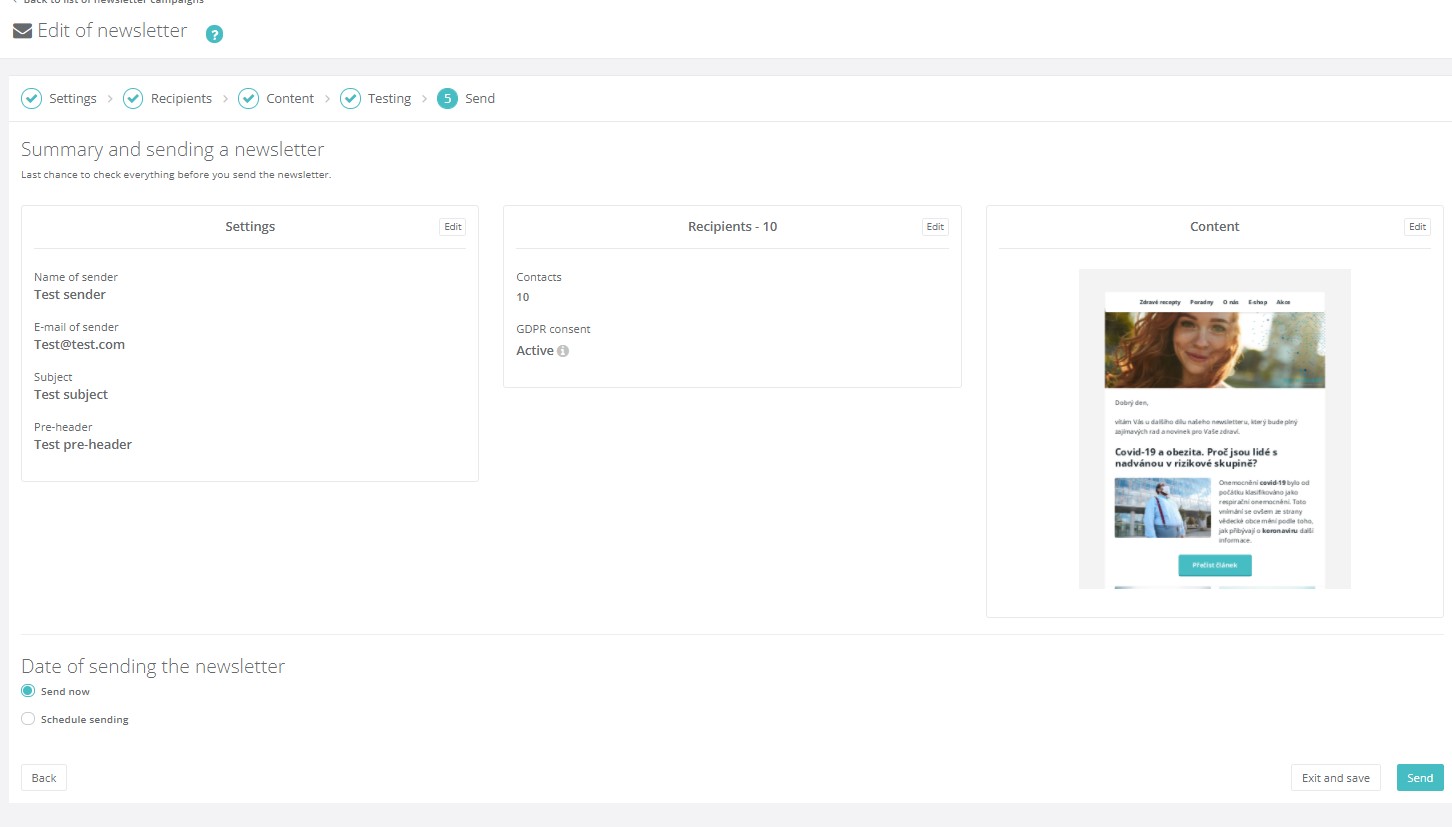
Übersicht der Newsletter
Nachdem Sie einen Newsletter erstellt haben, werden Sie zur Liste der erstellten Newsletter weitergeleitet. Hier sehen Sie grundlegende Statistiken darüber, wie viele E-Mails versendet wurden, wie hoch die Öffnungsrate und die Klickrate waren.
In jeder Zeile können Sie dann im rechten Bereich aus einer Vielzahl von Zusatzfunktionen wählen.
Bei einem archivierten Newsletter können Sie die Funktion Detail wählen, die Sie zur Grundübersicht der Newsletter-Kampagne führt. Hier können Sie dann allgemeine Informationen einsehen, Statistiken abrufen und die Kontakte nach ihrer Aktivität nach Erhalt des Newsletters betrachten.
Bei einem versendeten Newsletter können Sie eine Übersicht über die Basisinformationen, den Newsletter selbst, Statistiken und die Möglichkeit zum Duplizieren oder Umbenennen der Kampagne einsehen.
Bei einem als Entwurf gespeicherten Newsletter können Sie den Newsletter ansehen, duplizieren oder umbenennen.
